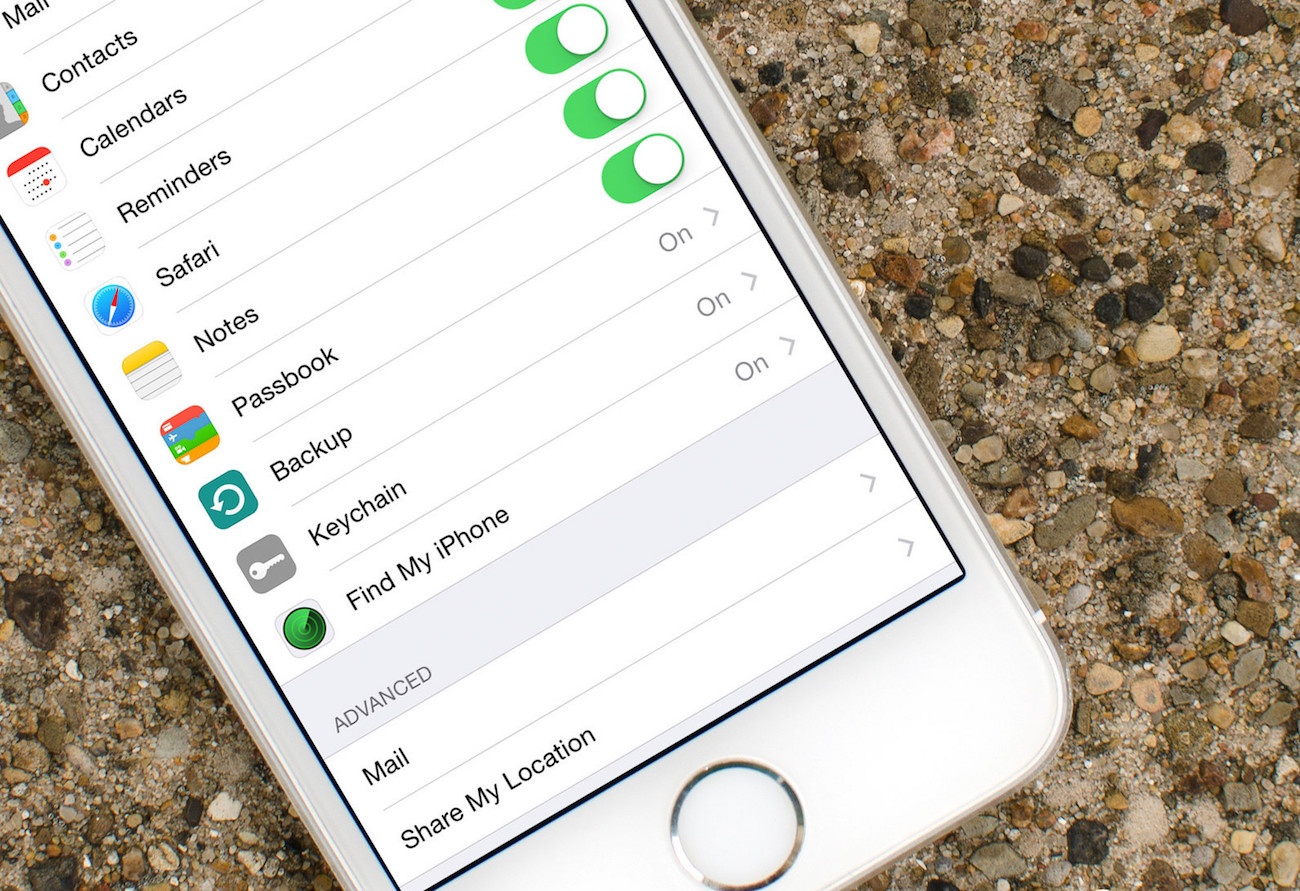スマートウォッチの設定方法は? ステップバイステップの説明
ページ内容
最初のスマートウォッチは間違いなく多くの興奮に関連付けられています. 新しいガジェットはいつでも大歓迎です! ただし、使用可能なすべての機能のテストを開始する前に、デバイスのセットアップ プロセスを実行する必要があります。 そうでなければ、それは確かに満足のいくものにはなりません。 このガイドでは、いくつかの簡単な手順でスマートウォッチをセットアップする方法を学びます!
時計がスマートフォンと互換性があることを確認してください
このアドバイスは主に、スマートウォッチの購入を計画している人、贈り物として受け取った人、または最初に機能を確認せずにやみくもに購入した人を対象としています. 市場に出回っているスマートウォッチの大部分はユニバーサル オペレーティング システムを備えていますが、XNUMX つのスマートフォン システムでしか使用できないものもあります (たとえば、Apple Watch は iOS のみ)。 最初のスマート ウォッチのみを探している場合は、AvtoTachkiu Web サイトで、オペレーティング システムのみで結果をフィルター処理することができます。
スマートウォッチが対応しているアプリを確認し、スマートフォンにダウンロードします。
この情報は、時計のパッケージまたは時計の取扱説明書に記載されています。 各モデルには通常、スマートフォンとペアリングできる独自の特別なアプリケーションがあります。 このソフトウェアは無料で、Google Play または App Store から入手できます。 たとえば、Google のスマート ウォッチ - Wear OS は、同名のアプリケーションと連携して動作します。 Apple Watch が動作するには Apple Watch プログラムが必要で、Mi Fit は Xiaomi 用に用意されています。
時計をスマートフォンに接続する
デバイスをペアリングするには、携帯電話で Bluetooth とダウンロードしたスマートウォッチ アプリをオンにして、時計を起動します (ほとんどの場合、サイド ボタンを使用します)。 アプリは、「セットアップの開始」、「時計の検索」、「接続」などの*情報を表示し、電話にスマートウォッチの検索を促します。
アパートや集合住宅にお住まいの場合、スマートフォンが複数のデバイスを検出することがあります。 この場合、リストから適切な時計を選択することに特に注意してください。 モデルが見つかったら、その名前をクリックして、デバイスのペアリングを受け入れます。 しばらくお待ちください。機器の検索と時計と電話の接続の両方に数分かかる場合があります。
Bluetooth 標準の代替手段は NFC です (そうです、この目的で電話を使用する場合は NFC で支払います)。 携帯電話で NFC をオンにしてスマートウォッチを近づけるだけで、両方のデバイスが自動的にペアリングされます。 注: インターネットがオンになっている必要があります。 このプロセスは、個々のブランドによって若干異なる場合があります。
Apple Watch の場合は、「接続開始」を選択し、iPhone の背面レンズをスマートウォッチの文字盤に向けるだけで、電話が時計自体に接続されます。 その後、「Apple Watch の設定」をクリックし、次の手順に従ってください。これについては、すぐに説明します。
Androidフォンでスマートウォッチをセットアップする方法は?
デバイスのペアリングが完了したら、ウォッチのセットアップに進むことができます。 ガジェットのパーソナライズの程度は、デバイスによって異なります。 最初に、時計が正しい時刻を示していることを確認する必要があります。 アプリケーションとペアリングした後、スマートフォンからダウンロードする必要があります。 そうでない場合は、アプリケーションまたは時計自体で適切な時間を設定できます (この場合は、設定またはオプションを探します)。
最も安価なモデルでは、通常、時計自体の外観のみを選択できます。 より高価なブランドやトップブランドでは、壁紙を変更してアプリをダウンロードすることもできます. すべての時計を統合するのは、前述のアプリケーションでプロファイルを作成する機能です。 すぐに実行する価値があります。 すべての情報 (トレーニング強度、歩数、心拍数、血圧など) が保存されます。 ほとんどの場合、性別、年齢、身長、体重、予想される運動強度 (たとえば、XNUMX 日に歩く必要がある歩数で表されます) を示す必要があります。 他のすべての設定に関しては、スマートウォッチの設定方法に関する質問に対する答えは同じです。アプリケーションとウォッチ自体の両方で利用可能なすべてのオプションを注意深く読んでください。 メーカーやモデルごとに、さまざまなオプションが用意されています。
iPhoneでApple Watchを設定する方法は?
Apple Watch の設定は、時計の特別なアプリケーションでカメラのレンズをポイントし、電話で見つけた直後に始まります。 プログラムは、スマートウォッチを着用する手首を尋ねます。 次に、利用規約に同意し、Apple ID の詳細を入力します。 一連の表現の同意 (Siri の検出または Siri への接続) と、Apple Watch コードを設定するオプションが表示されます。 この時点で、セキュリティ PIN を設定するか、この手順をスキップできます。
その後、アプリケーションは、利用可能なすべてのプログラムを時計にインストールする機会をユーザーに提供します。 そのような欲求を表明した後、あなたは辛抱しなければなりません。 このプロセスには少なくとも数分かかります (ウォッチで追跡できます)。 すべての機能をすぐに楽しむために、この手順をスキップしてスマートウォッチ アプリをすぐにダウンロードしないでください。 ただし、Apple Watch の内部がどのように見えるかを既に確認したい場合は、この手順をスキップして、アプリで後で戻ってくることができます。
スマートウォッチの構成: 同意が必要
Apple Watch であれ、専用の Android スマートフォンであれ、ユーザーはいくつかの権限を付与するよう求められます。 提供されていない場合、スマートウォッチが完全に機能しない可能性があることに注意してください。 もちろん、位置情報の転送 (天気の管理、歩数のカウントなど) に同意するか、SMS と通話アプリケーション (それらをサポートするため) に接続するか、プッシュ通知 (時計がそれらを表示できるようにするため) に同意する必要があります。
スマートウォッチ - 毎日のアシスタント
両方のガジェットのペアリングは非常にシンプルで直感的です。 特別なアプリケーションは、プロセス全体を通してユーザーに付随します。 したがって、電話で時計を設定する方法の質問に一文で答えると、メーカーの推奨事項に従ってください。 そして最も重要なことは、必要な同意を与えることを恐れないでください - それらがなければ、スマートウォッチは正しく動作しません!
: